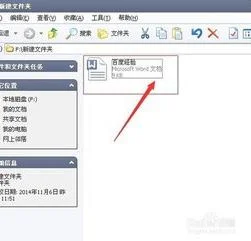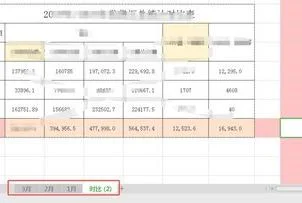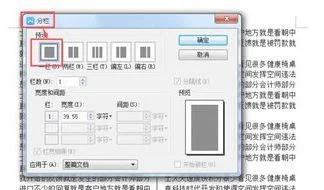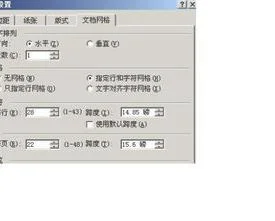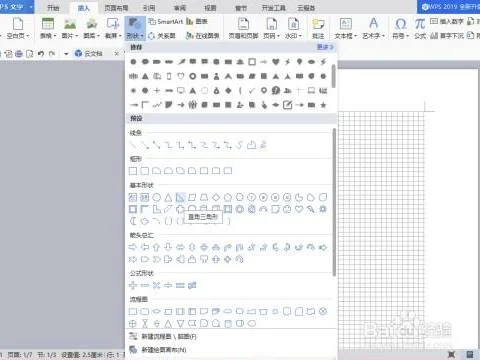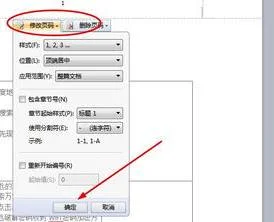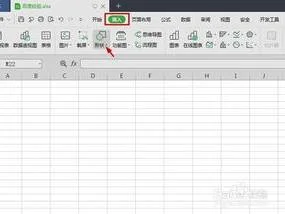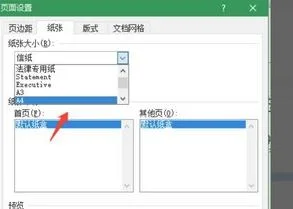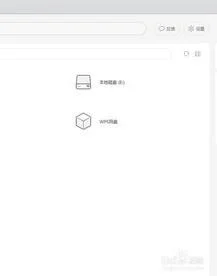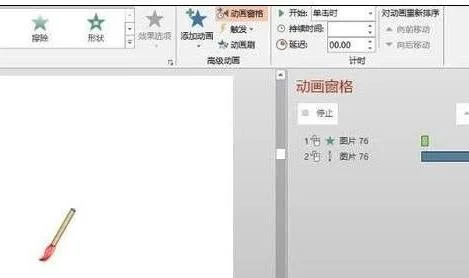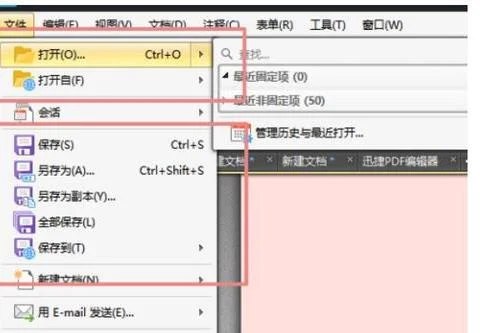1.在WPS文字程序里,怎样给汉字自动加拼音
选中,开始-拼音指南
生僻字多音字可以删除拼音自己输入
2.wps怎么为拼音注音
在WPS 2002/2003中,有一个为汉字注音的功能,特别受到语文老师们的喜爱。但在WPS 2005中,却不见了这个功能的身影。如果要在WPS 2005中为汉字添加拼音,应该如何做呢?一个比较方便的方法是在WORD或WPS 2002/2003中编辑好拼音,用WPS 2005打开就可以了。但是,如果刚好电脑里没有安装WPS 2002/2003和MS Office,又该如何做呢? 其实,虽然WPS 2005中没有直接提供拼音功能,但利用其“合并字符”功能,加以手工修改,还是可以为汉字加上拼音的。这里以“拼音”的“拼”字为例,讲一讲具体的操作方法。
第一步,合并字符 :
在文档中输入“pin 拼”字样,选中它们。用鼠标点击“格式?中文版式?合并字符” 显然,这个效果根本没有满足我们的要求,下面让我们对其做一番“手术”。 =z9,=rR4
选中要处理的文字,调用鼠标右键菜单中的“切换域代码”或按下Shift-F9,切换到代码格式,即可看到所有域代码 将第1个括号中的“pi”改为“pin”,把第2个括号中的“n 拼”改为“拼”。并适应加大字号,再次按下Shift-F9切换到显示模式,
第二步,调整拼音的部分
再次切换代码格式,选中拼音“pin”,把字体设置为“Kingsoft Phonetic Plain”,这样可以确保像“a、g”等汉语拼音与英文印刷体不相一致的字母以正确的格式显示。剩下的工作是给拼音标调,在域代码格式下,删除拼音中的“i”,点击“插入?符号”,并在弹出的对话框的“符号”选项卡的“字体”中选择“Kingsoft Phonetic Plain”,调整右侧滑块,选中“ī”,点一下“插入”按钮,退出,拼音符号“pīn”调整完毕
第三步:调整间距和大小 再次切换到代码显示形式,拼音前面的“up 8”表示把拼音部分提升8个单位,这里,我们将其调整为“up 12”,加大间距。另外,再将拼音部分的字号设置得比汉字部分小一些(如汉字部分字号为3号字,则将拼音部分设置为4号字),效果会更舒服些 如果要加拼音的文字比较多,当然不用一一进行这样复杂的设置,只须将此带拼音的“拼”字复制多份,全部切换到域代码格式,分别修改一下拼音部分和汉字部分即可
3.wps在文字上加拼音的方法 wps怎么给文字加拼音
以WPS 2019版为例
1、打开文档,选中需要加拼音的汉字,依次点击“开始”--->;“拼音指南”
2、在弹出的“拼音指南”界面点击“确定”即可~
3、效果显示如下~
4.在WPS中插入拼音的几种方法
首先打开我们电脑上的Wps办公软件。如图所示;
在wps程序中新建一个空白文档。如图所示;
接着在文档中输入我们要添加拼音的文字。如图所示
文字输入好以后,选定所有文字。然后点击“开始”菜单栏中的【拼音指南】工具。如图所示;
在弹出的“拼音指南”窗口中,我们可以看到文字和拼音的展示,直接点击【确定】就好了。如图所示;
然后再回到我们的文本窗口,这里我们就可以看到添加拼音后的效果了。如图所示;